利用相片大師製作局部動態相片
「局部動態攝影相片」又稱作動態相片或動圖,也就是將影片再製作成相片,卻保留其中部分物件的動態效果。你可以在上面Cinemagraph.com找到不少有趣的範例。
步驟1:將影片素材匯入相片大師
在相片大師中點擊檔案→匯入並選擇「影片截圖快手」。匯入你的影片素材後,再選擇「建立動態相片」。
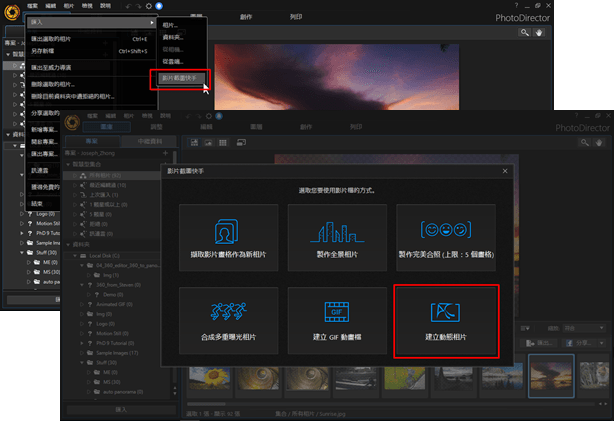
步驟2:截取影片畫格作為動態相片的素材
點擊![]() 並配合拉動時間軸來手動截取影片畫格,或是你可以按下
並配合拉動時間軸來手動截取影片畫格,或是你可以按下![]() 並且設定想要截取的畫格數,相片大師會自動平均地截取整段影片中的畫格。畫格數量越多動態相片看起來也會越流暢。
並且設定想要截取的畫格數,相片大師會自動平均地截取整段影片中的畫格。畫格數量越多動態相片看起來也會越流暢。

按下右下角的前往媒體庫來開始製作動態相片。

第3步:開始製作動態相片
選擇其中一張照片作為動態相片中靜態的底圖,並點擊下一步。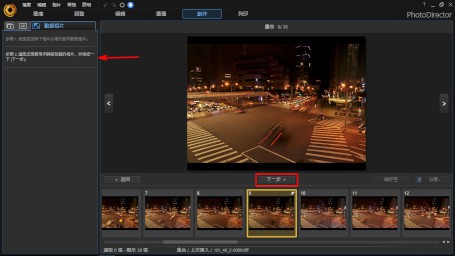
使用筆刷來將你想要作為動態部分的區域塗上顏色作為標記。你可以調整筆刷的大小、設定每秒畫格數或加上一些文字。
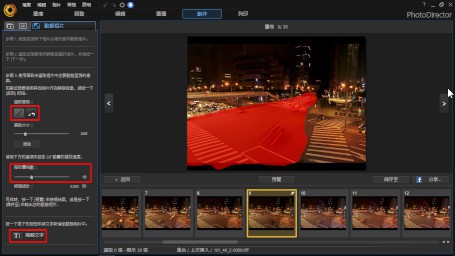 你可以隨時預覽你的成果,並按下「儲存至」來輸出你的動態相片。
你可以隨時預覽你的成果,並按下「儲存至」來輸出你的動態相片。
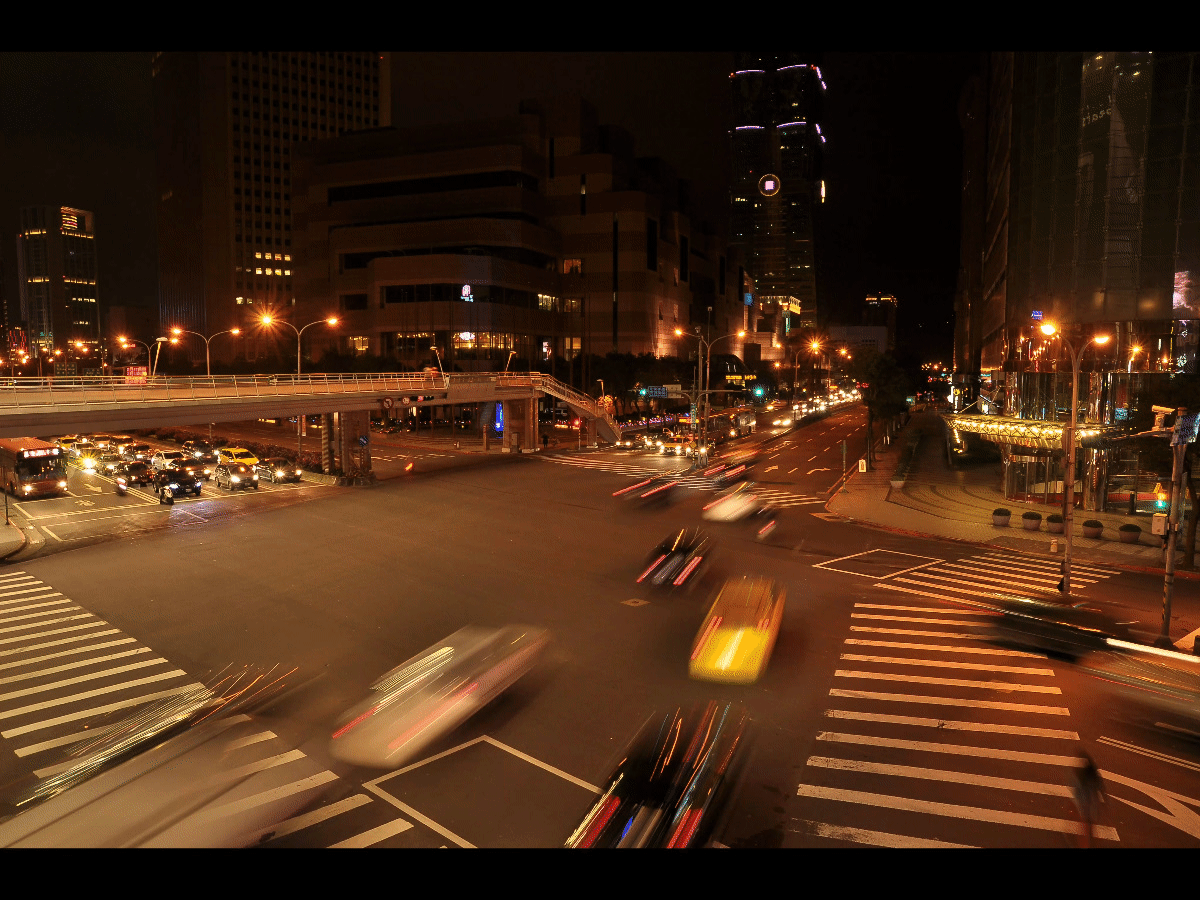
相片大師 2026 基礎版
免費軟體 享有30天完整功能
釋放你的創造力
本篇文章是否有幫助?




